Pages
Mac 版 Pages 使用手冊

Mac 上的 Pages 觸控欄
如你的 Mac 配備「觸控欄」,你可以直接在「觸控欄」上使用熟悉的手勢(例如點按、撥動和輕掃),以在 Pages 中編輯文件。「觸控欄」上的控制項目會視你在文件中選取的內容而有所變動。
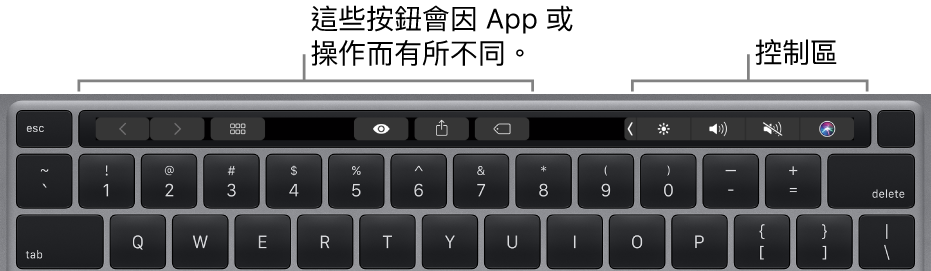
例如,如選擇了文字,「觸控欄」便會顯示可更改字體顏色、對齊方式和其他格式的控制項目。
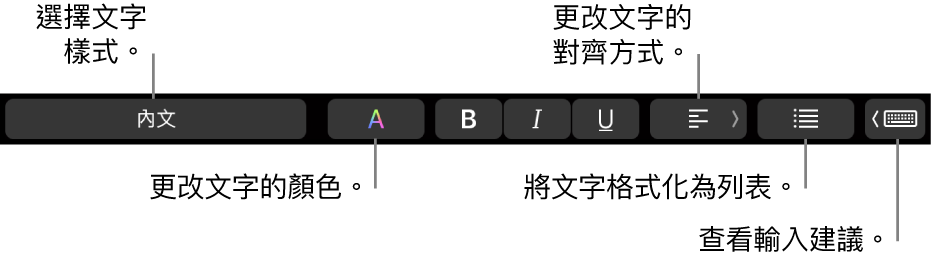
如要將文字格式修改為列表,請點一下 ![]() ,然後選擇其中一個選項。
,然後選擇其中一個選項。

如要檢視輸入建議,請點一下 ![]() 。點一下
。點一下 ![]() 即可隱藏它們。
即可隱藏它們。
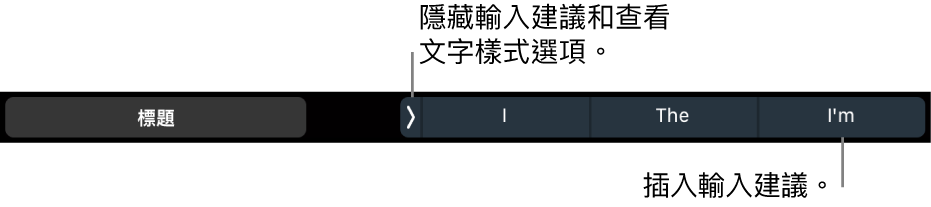
顯示 Pages 適用的控制項目
如果你看不到用於編輯文字和執行其他 Pages 操作的控制項目,請在「系統設定」(或「系統偏好設定」)中開啟它們。
請執行以下其中一項操作:
macOS Ventura 13 或較新版本:選擇
 >「系統設定」,按一下「鍵盤」,然後按一下「觸控欄設定」按鈕。
>「系統設定」,按一下「鍵盤」,然後按一下「觸控欄設定」按鈕。macOS 12 或較早版本:選擇
 >「系統偏好設定」,按一下「鍵盤」,然後按一下「鍵盤」按鈕。
>「系統偏好設定」,按一下「鍵盤」,然後按一下「鍵盤」按鈕。
按一下「觸控欄顯示」旁邊的彈出式選單,然後選擇「App 控制項目」。
你可以在「macOS 使用手冊」中找到更多如何使用觸控欄的相關資料。
感謝您提供意見。